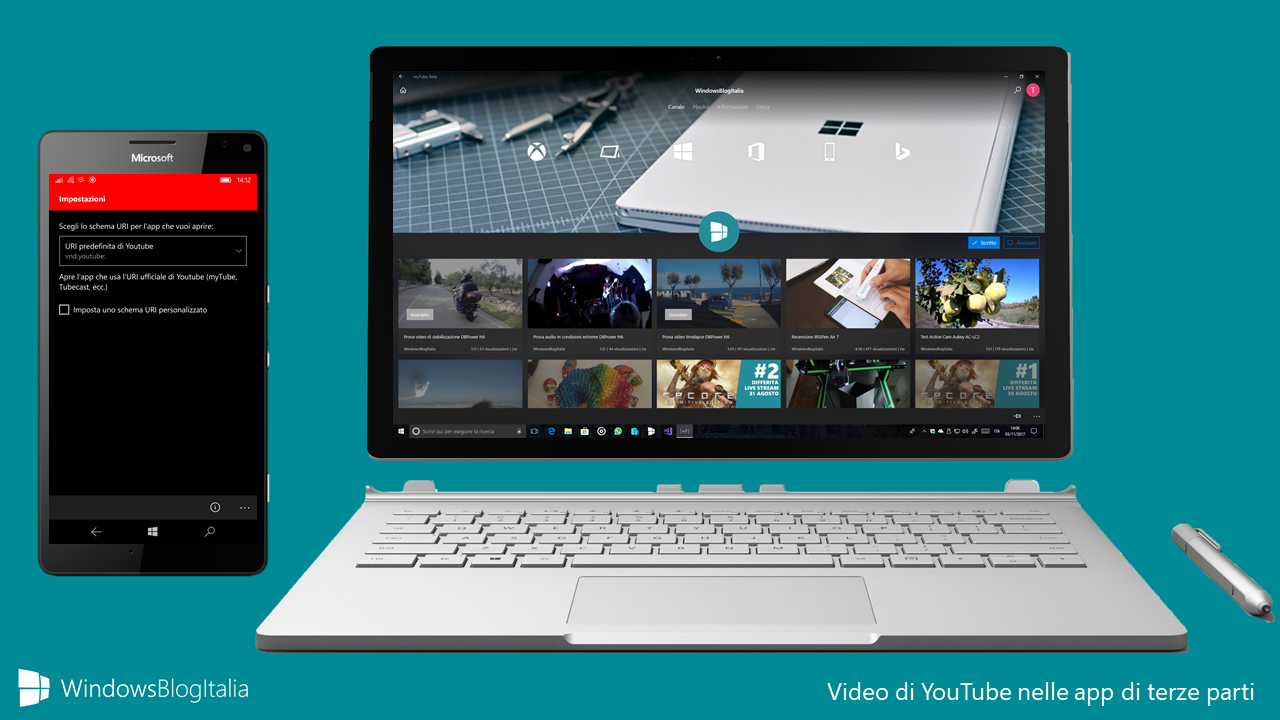
Con il rilascio di Windows 10 Anniversary Update Microsoft ha introdotto la funzione App per siti web su Windows 10 e Windows 10 mobile, tuttavia nessun’app di terze parti di YouTube presente nello Store può sfruttare la suddetta funzione a causa di alcune limitazioni.
Aprire i video di YouTube nelle app di terze parti con YTLauncher
Abbiamo creato l’app YTLauncher per ovviare a questo problema: infatti, una volta installata e configurata, l’app intercetterà i link ai video su YouTube e aprirà la vostra app di terze parti preferita (come myTube, Tubecast, ecc.).
YTLauncher sfrutta la funzionalità App per siti web e può funzionare solo se installata tramite pacchetto (per aggirare le limitazioni) per questo motivo non sarà mai pubblicata nel Microsoft Store.
ATTENZIONE | Questa guida è consigliata a un utente esperto; il blog non si assume nessuna responsabilità per eventuali danni provocati da questo tutorial.
Installare YTLauncher su Windows 10 Mobile
- Dallo smartphone:
- Recatevi in Impostazioni > Aggiornamento e sicurezza > Per gli sviluppatori.
- Selezionate Modalità sviluppatore.
- Alla richiesta Vuoi attivare la modalità sviluppatore? cliccate Sì.
- Dal PC:
- Scaricate l’archivio .zip dal link in fondo all’articolo.
- Estraete il file YTLauncher_1.2.4.0_x86_x64_arm.appxbundle dall’archivio appena scaricato e spostatelo in una cartella sullo smartphone Windows 10 Mobile.
- Dallo smartphone:
- Avviate l’app Esplora file.
- Recatevi fino alla cartella nella quale è memorizzato il file che avete scaricato.
- Cliccate sul pacchetto YTLauncher_1.2.4.0_x86_x64_arm.appxbundle.
- Alla richiesta Vuoi installare l’app? cliccate installa.
- Attendete fino all’avvenuta installazione dell’app.
Installare YTLauncher su Windows 10
- Abilitate la modalità sviluppatore:
- Recatevi in Impostazioni > Aggiornamento e sicurezza > Per gli sviluppatori.
- Selezionate Modalità sviluppatore.
- Alla richiesta Vuoi attivare la modalità sviluppatore? cliccate Sì.
- Scaricate l’archivio .zip dal link in fondo all’articolo.
- Estraete tutto il contenuto dell’archivio in una cartella.
- Fate click con il tasto destro sul file Add-AppDevPackage.ps1 e premete Esegui con PowerShell.
- Seguite l’installazione guidata del certificato e dell’app, accettate la richiesta di Controllo dell’account utente e autorizzate l’installazione dei certificati digitando s quando richiesto.
- Al termine dell’installazione premete Invio per chiudere la finestra di PowerShell.
Configurare e utilizzare YTLauncher
Per configurare l’app, apritela e scegliete dal menu a tendina il protocollo per aprire l’app di YouTube che preferite: nella maggior parte dei casi vi basterà lasciare l’opzione URI predefinita di YouTube (quest’opzione funziona con le popolari app myTube e Tubecast, ad esempio), dopodiché potete chiudere l’app.
YTLauncher in questo modo intercetterà i link ai video su YouTube e aprirà l’app che avete scelto invece che la pagina web nel browser. Se foste interessati alle app di terze parti di YouTube vi rimandiamo all’articolo sottostante.
Le migliori app di YouTube per Windows Phone, Windows 10 e Windows 10 Mobile
Pensate che sia utile quest’app? La scaricherete? Fateci sapere cosa ne pensate e come potremmo migliorarla scrivendolo nei commenti.
Articolo di Windows Blog Italia